Wie bei WhatsApp können Sie mit verschiedenen Emojis auf Instagram-Nachrichten reagieren . Mit einer Nachrichtenreaktion können Sie sich besser ausdrücken und ersparen sich die mühsame Suche nach den gängigsten Emojis. Es ist eine unterhaltsame Möglichkeit, die Unterhaltung mit Ihren Freunden auf Instagram am Laufen zu halten.
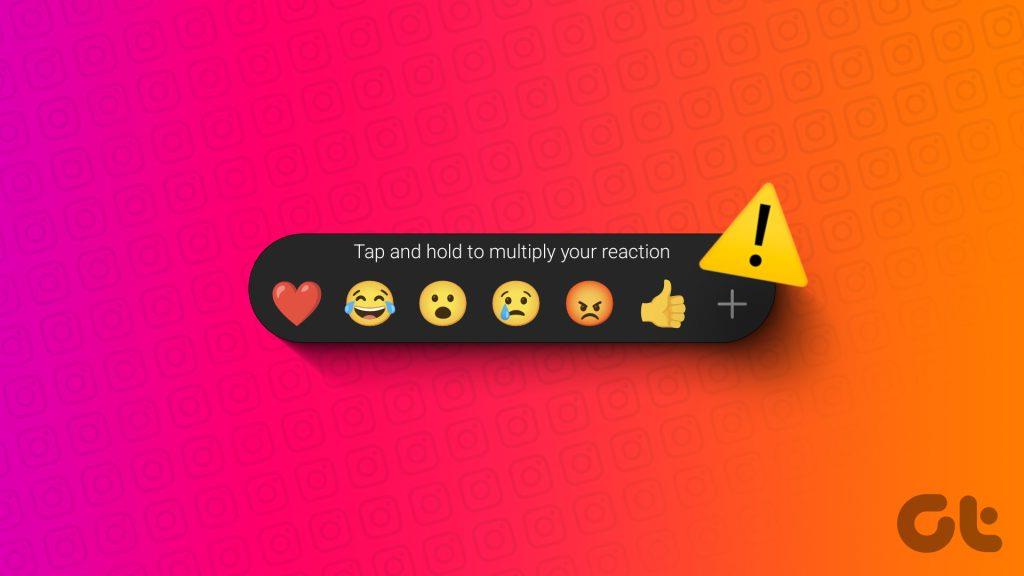
Wenn Sie jedoch nicht mit Emojis auf Ihre Instagram-Nachrichten reagieren können, finden Sie in diesem Beitrag einige Lösungen zur Behebung von Nachrichtenreaktionen, die auf Instagram nicht funktionieren. Wir werden die Schritte sowohl für iPhone als auch für Android behandeln.
1. Melden Sie sich erneut bei Ihrem Instagram-Konto an
Beginnend mit der Basislösung können Sie sich erneut bei Ihrem Instagram-Konto anmelden. Wenn Sie auf Instagram-Nachrichten nicht reagieren können, können Sie sich auf Ihrem iPhone oder Android abmelden und erneut anmelden. Dadurch werden alle Ihre App-Daten geladen und das Problem gelöst.
Schritt 1: Öffnen Sie Instagram auf Ihrem iPhone oder Android.

Schritt 2: Tippen Sie unten rechts auf Ihr Profilsymbol.
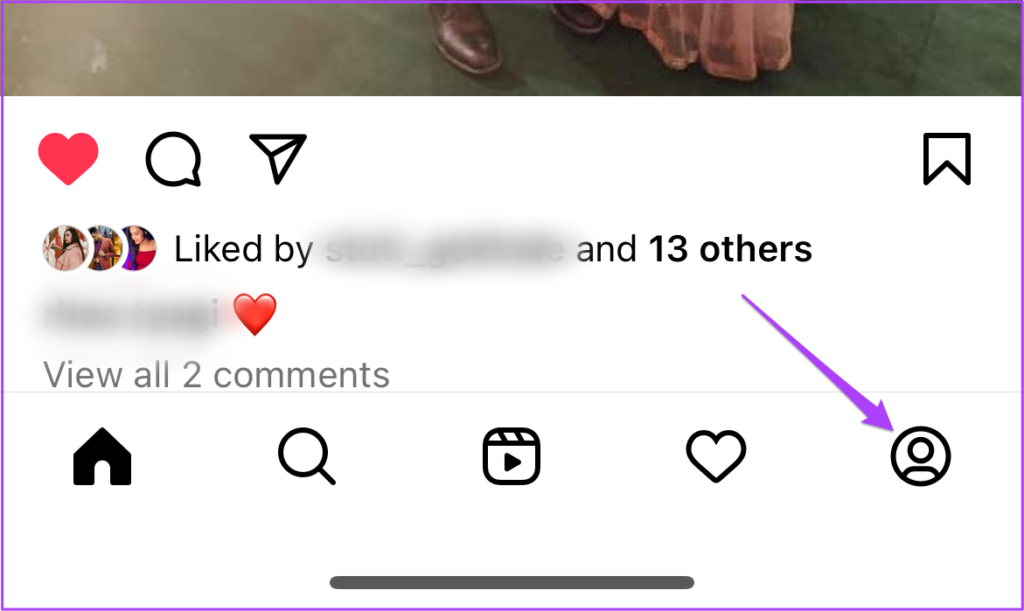
Schritt 3: Tippen Sie oben rechts auf das Hamburger-Symbol.
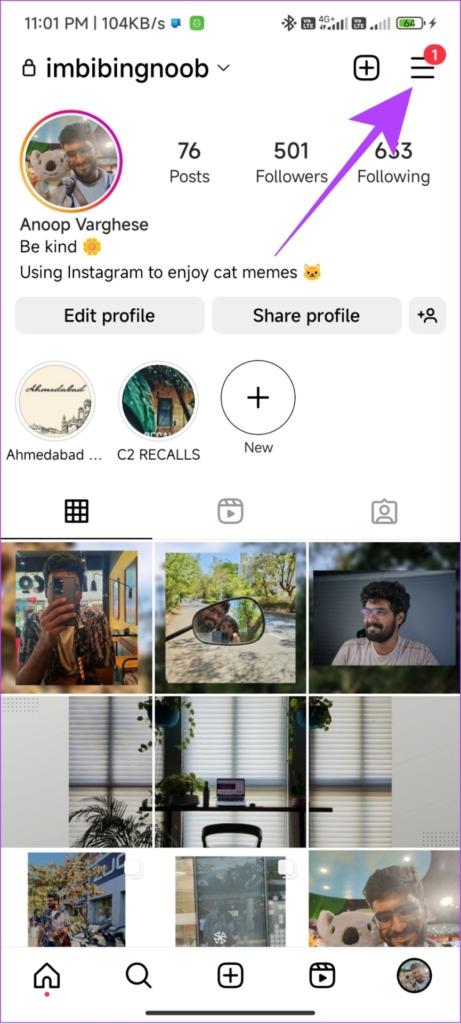
Schritt 4: Wählen Sie Einstellungen und Datenschutz aus der Liste der Optionen aus.
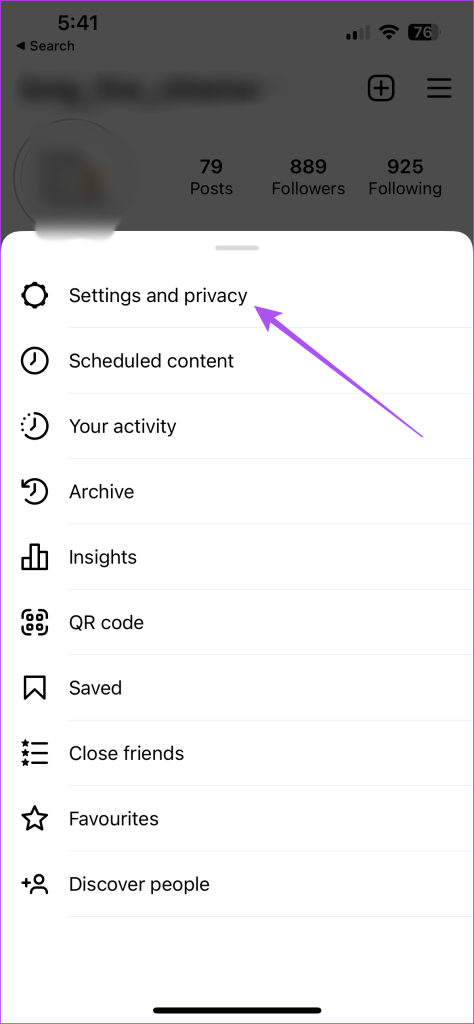
Schritt 5: Scrollen Sie nach unten und tippen Sie auf Abmelden.
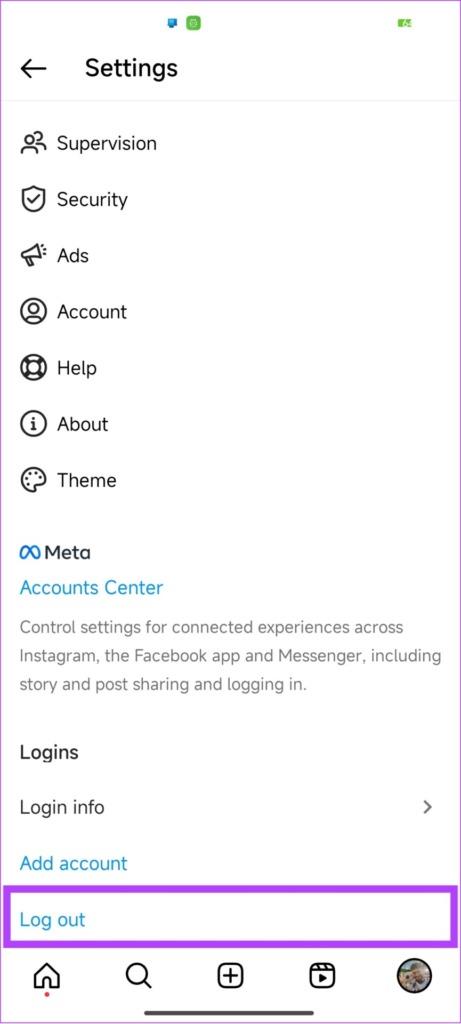
Schritt 6: Melden Sie sich erneut bei Ihrem Konto an und prüfen Sie, ob das Problem behoben ist.
2. Überprüfen Sie die Chat-Datenschutzeinstellungen auf Instagram
Wenn Ihre Instagram-Emoji-Reaktionen bei Direktnachrichten nicht funktionieren, müssen Sie die Chat-Datenschutzeinstellungen für diesen Follower überprüfen. Sie können alle erforderlichen Berechtigungen für einen bestimmten Kontakt auf Instagram überprüfen und aktivieren und prüfen, ob das Problem behoben ist.
Schritt 1: Öffnen Sie Instagram auf Ihrem iPhone oder Android.

Schritt 2: Tippen Sie auf das Profilsymbol unten rechts.
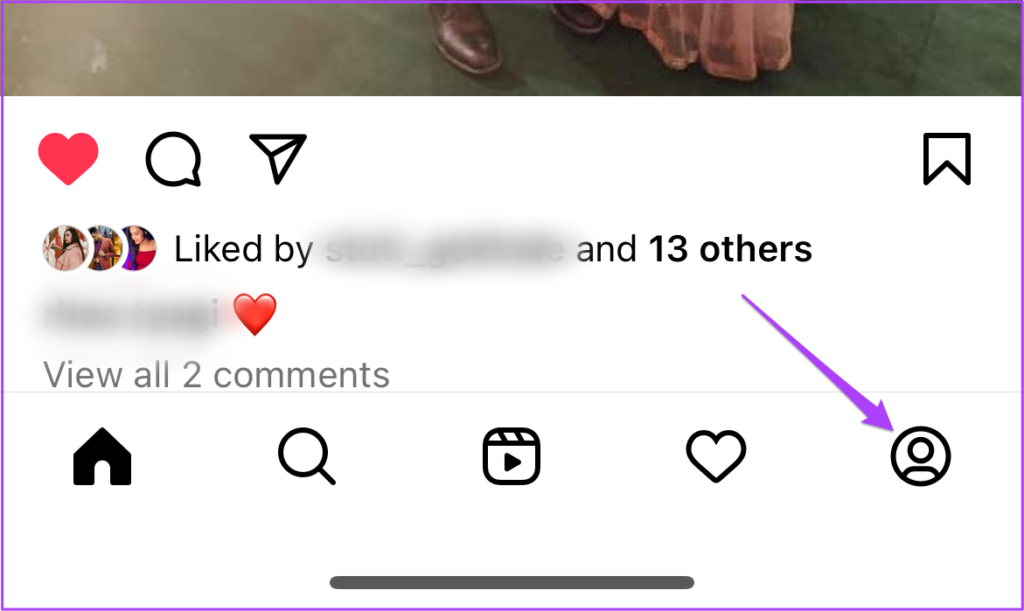
Schritt 3: Tippen Sie oben rechts auf das Hamburger-Menüsymbol und wählen Sie Einstellungen und Datenschutz.
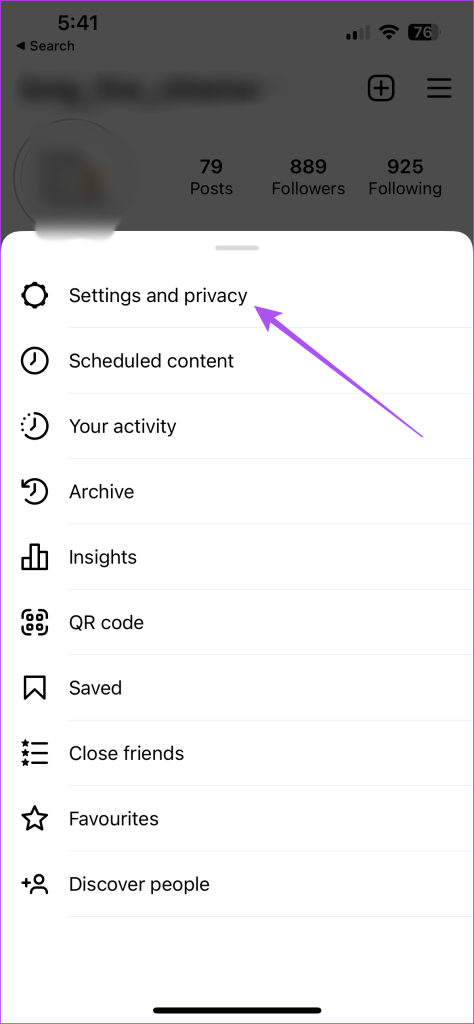
Schritt 4: Scrollen Sie nach unten und tippen Sie auf Nachrichten und Story-Antworten.
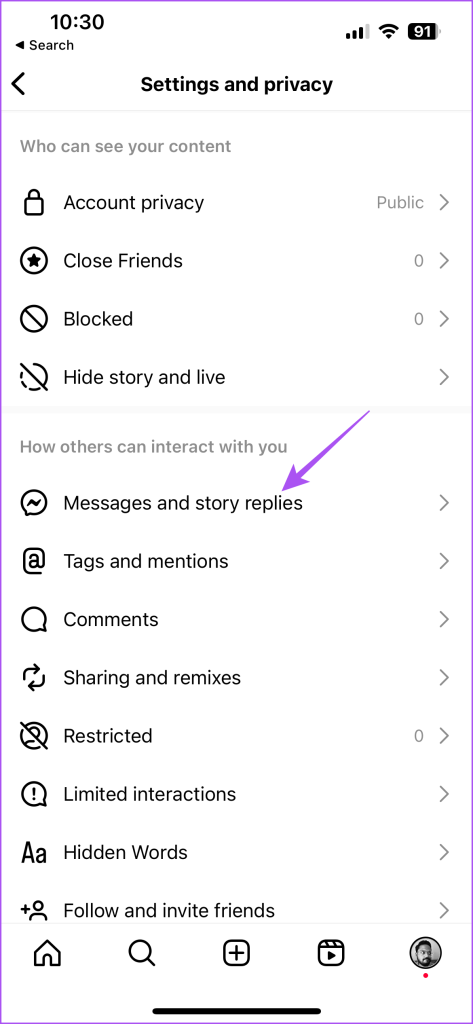
Schritt 5: Wählen Sie Nachrichtensteuerung aus.
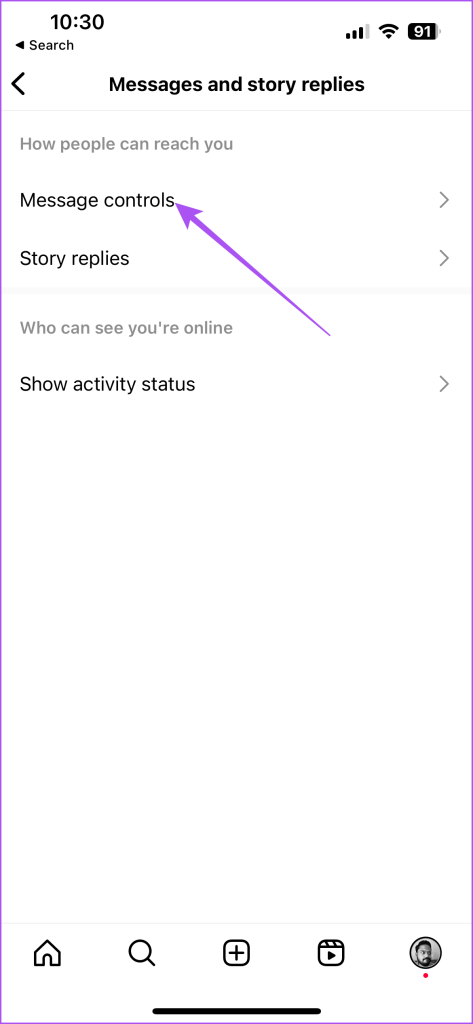
Schritt 6: Überprüfen Sie und stellen Sie sicher, dass Sie alle erforderlichen Einstellungen aktiviert haben, um mit Ihren Freunden chatten zu können.
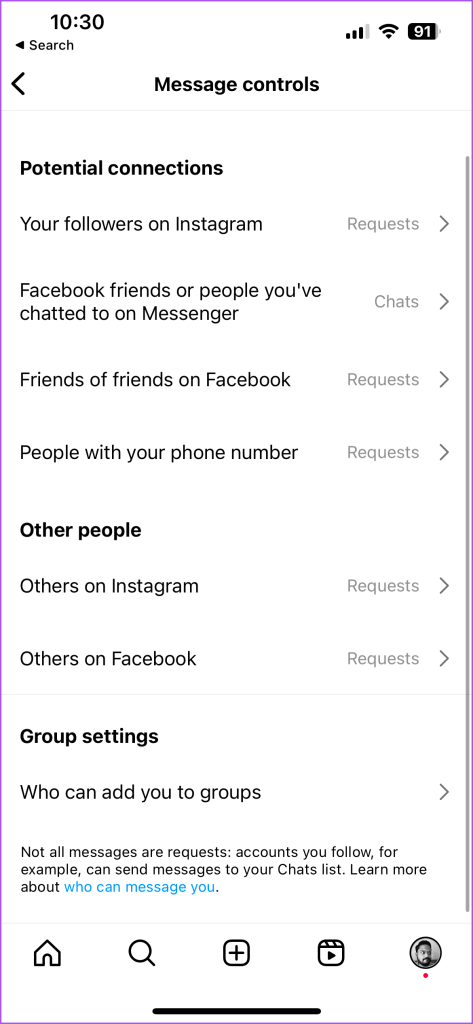
Schritt 7: Gehen Sie zurück und öffnen Sie Ihre DMs, um zu überprüfen, ob das Problem behoben ist.
3. Erzwingen Sie das Beenden und starten Sie Instagram neu
Durch erzwungenes Beenden und Neustarten der App wird sie auf Ihrem iPhone oder Android neu gestartet. Wenn Instagram längere Zeit im Hintergrund läuft, erzwingen Sie das Beenden und starten Sie die App neu.
Auf dem iPhone
Schritt 1: Wischen Sie auf dem Startbildschirm Ihres iPhones nach oben und halten Sie die Maustaste gedrückt, um die Hintergrund-App-Fenster anzuzeigen.
Schritt 2: Wischen Sie nach rechts, um nach Instagram zu suchen, und wischen Sie dann nach oben, um die App zu entfernen.
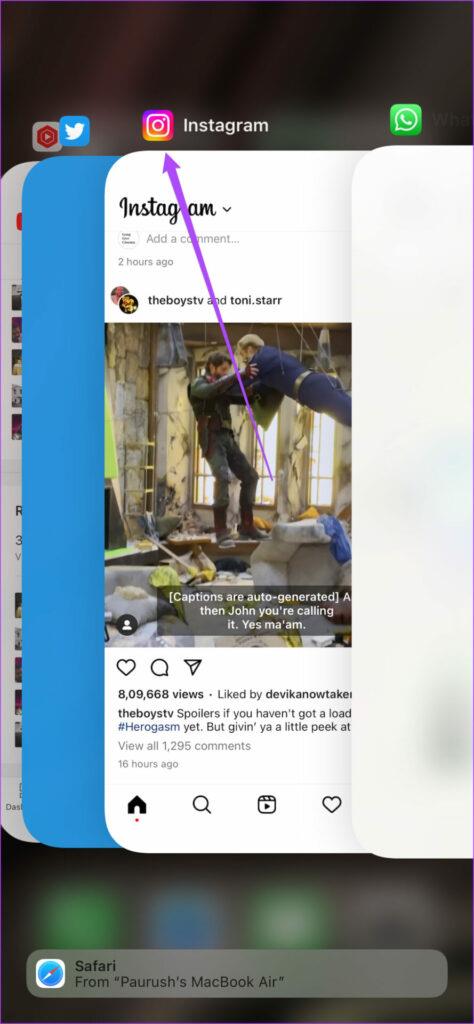
Schritt 3: Öffnen Sie Instagram und prüfen Sie, ob das Problem behoben ist.
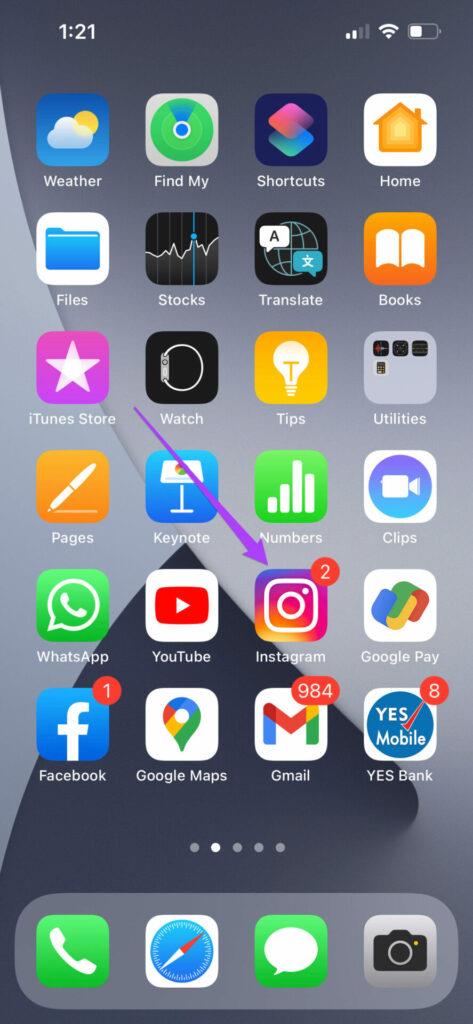
Auf Android
Schritt 1: Drücken Sie lange auf das Instagram-App-Symbol und tippen Sie auf App-Info.
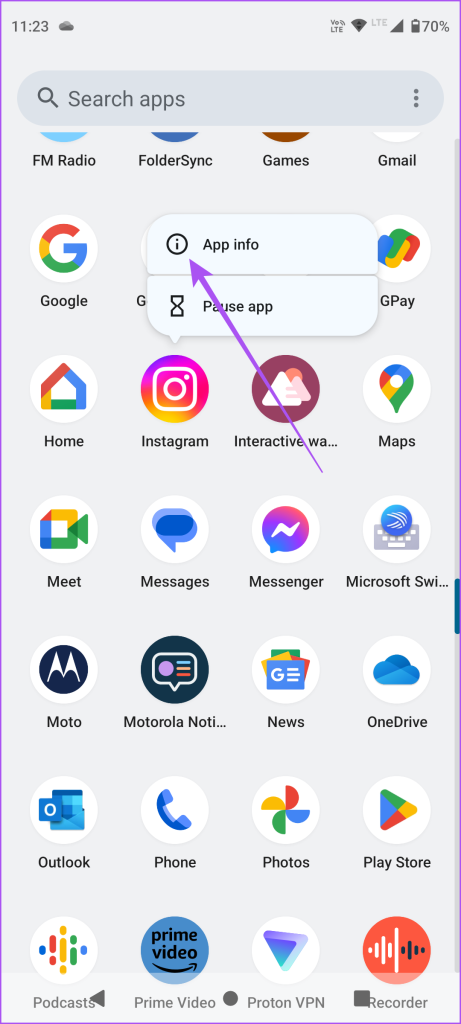
Schritt 2: Tippen Sie auf Stopp erzwingen.
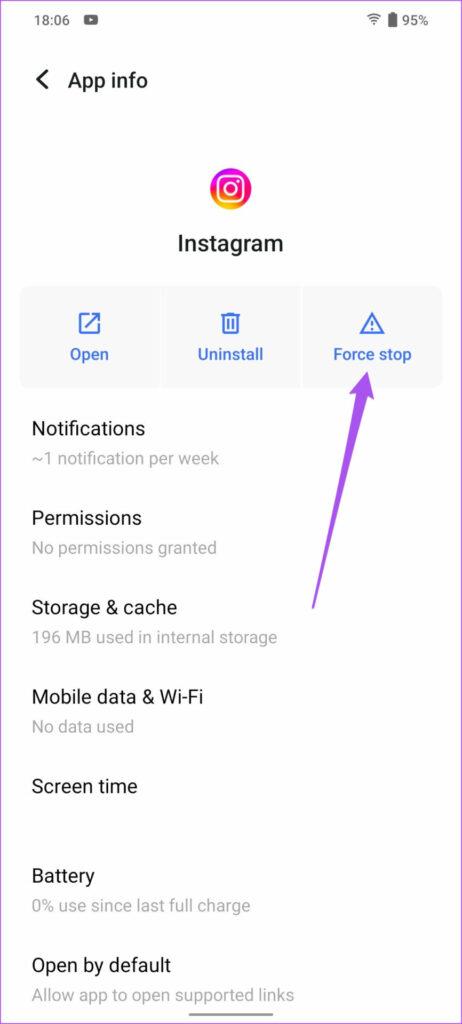
Schritt 3: Wählen Sie zur Bestätigung „OK“.
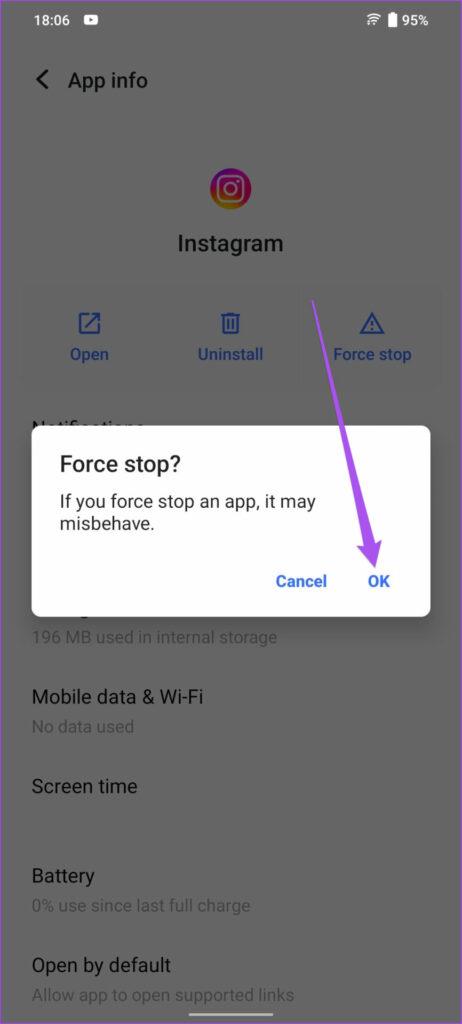
Schritt 4: Schließen Sie App Info und öffnen Sie Instagram, um zu überprüfen, ob das Problem behoben ist.

4. Instagram aktualisieren
Sie können die neueste Version von Instagram installieren, wenn die Nachrichtenreaktionen immer noch nicht funktionieren. Dieses Problem wird durch einen Fehler oder eine Störung in der aktuellen Version verursacht. Über die folgenden Links können Sie Instagram entsprechend Ihrem jeweiligen Gerät aktualisieren. Sobald dies erledigt ist, sollte es bei der Lösung des Problems hilfreich sein.
Aktualisieren Sie Instagram auf Android
Aktualisieren Sie Instagram auf dem iPhone
5. Nutzen Sie Instagram Web
Sollte keine der Lösungen funktionieren, empfehlen wir den Umstieg auf die Webversion von Instagram. Mit der Plattform können Sie auf dem größeren Bildschirm Ihres Computers auf alle Funktionen zugreifen. Besuchen Sie einfach die offizielle Instagram-Website und geben Sie Ihre Kontodaten ein, um sich anzumelden. Sie können sich auch unseren Beitrag zum Posten auf Instagram mit Ihrem PC oder Mac ansehen . Sie können es auch als Web-App mit Chrome oder Safari hinzufügen.
Nutzen Sie Nachrichtenreaktionen auf Instagram
Diese Lösungen sollen helfen, wenn Sie auf Nachrichten auf Instagram nicht reagieren können. Auch wenn Sie kein regelmäßiger Instagram-Nutzer sind, stoßen Sie möglicherweise auf bestimmte Beiträge mit wichtigen Texten wie Zitaten, Wissenswertem, Neuigkeiten und mehr. Sie können den Beitrag mit Ihren Freunden teilen. Als Referenz können Sie aber auch Text aus einem Instagram-Beitrag kopieren und ihn in Ihrer Notizen-App oder anderen Apps speichern.

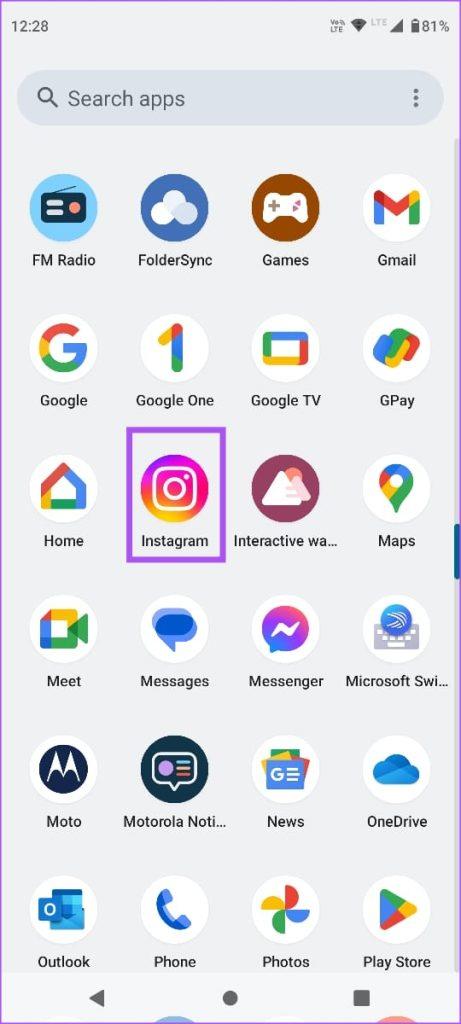
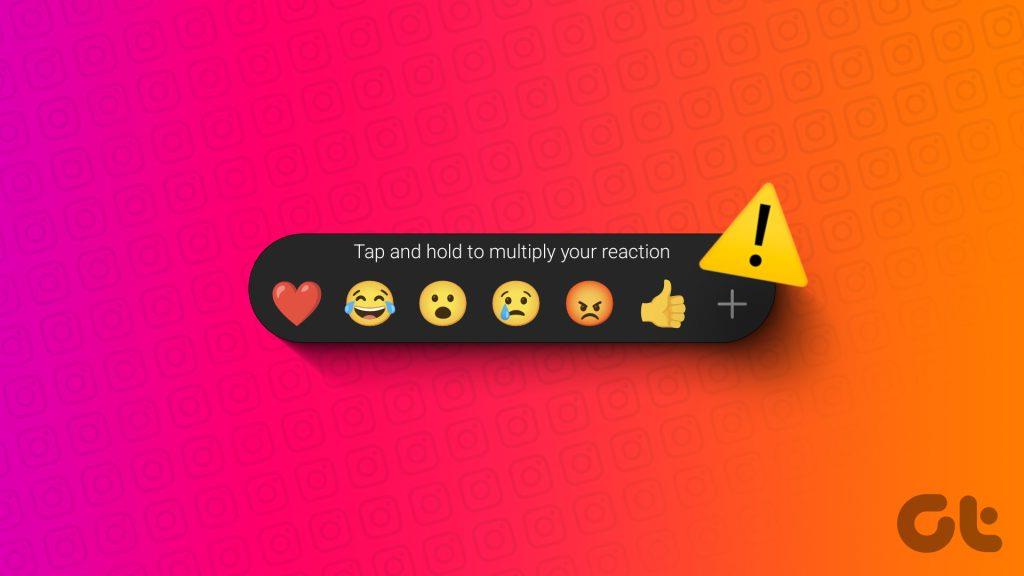

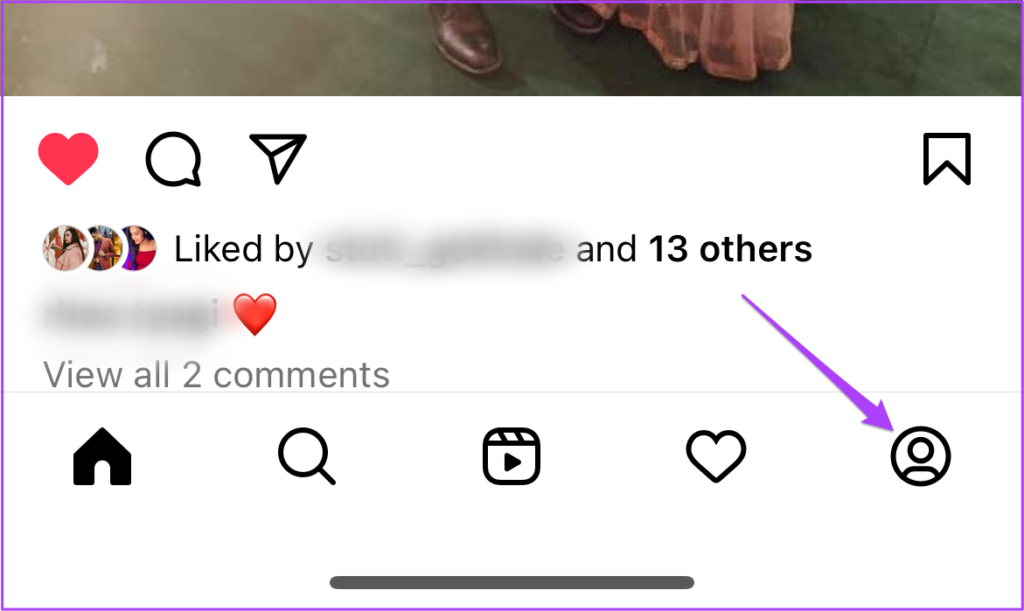
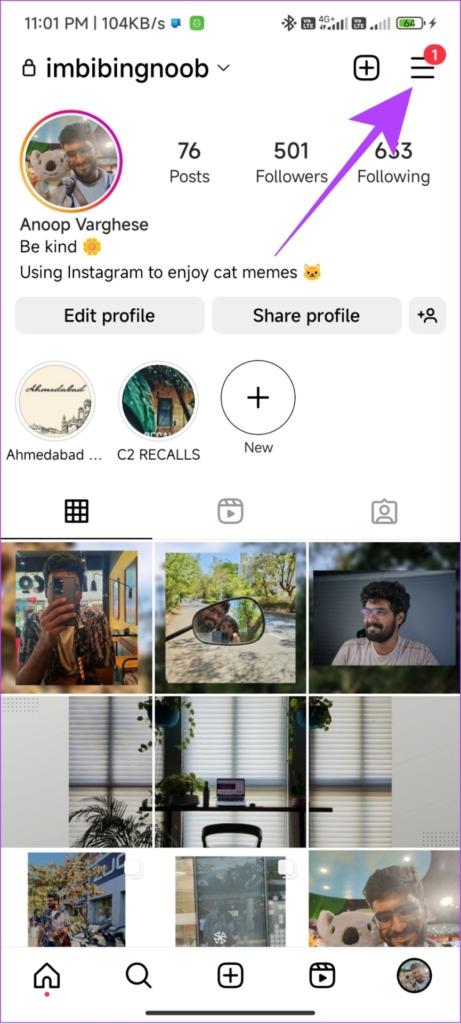
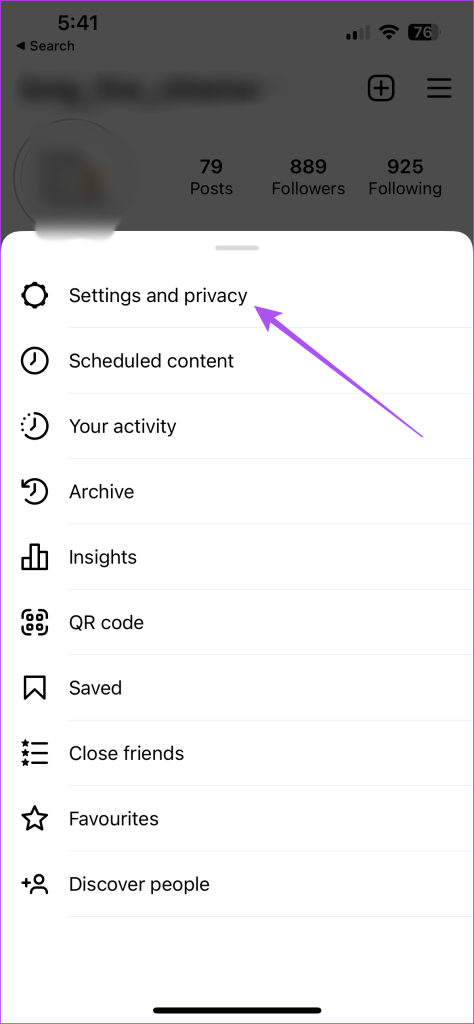
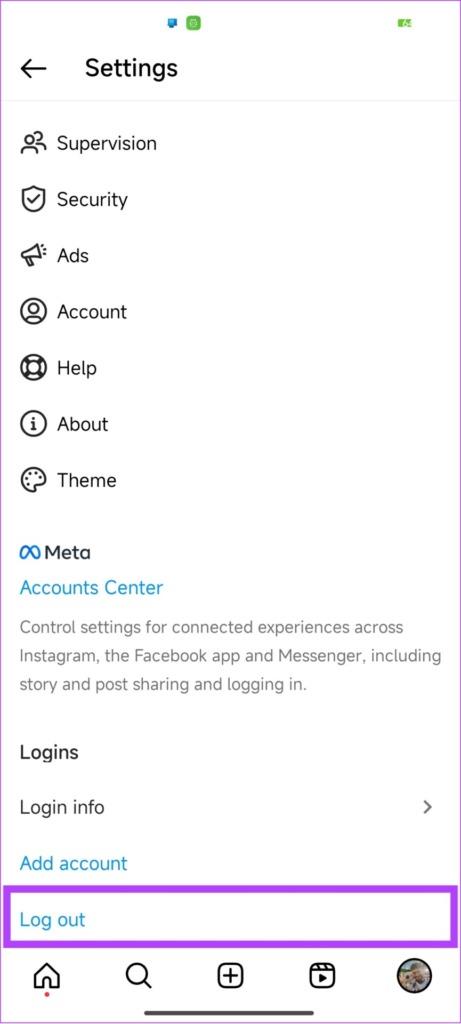
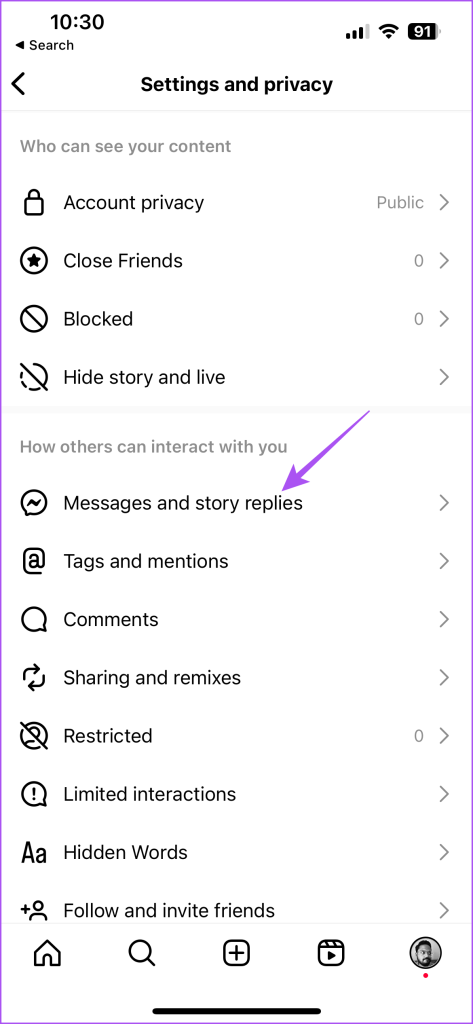
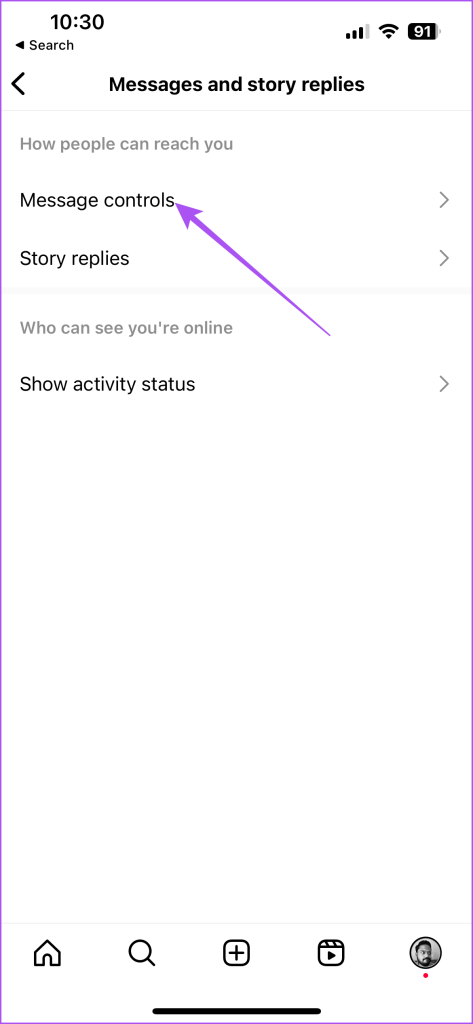
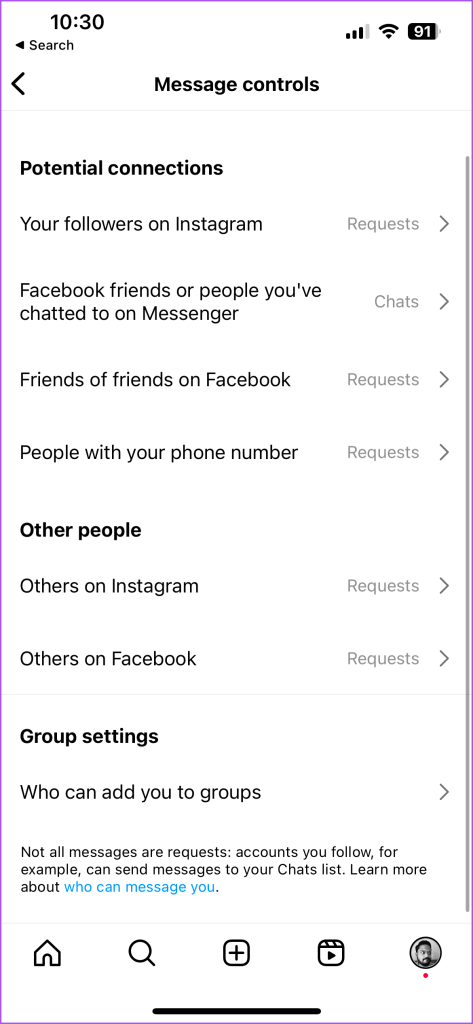
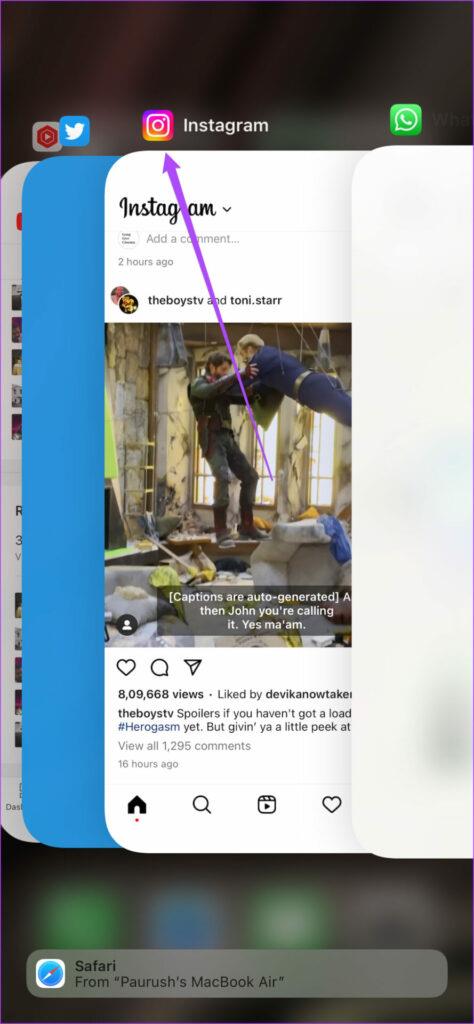
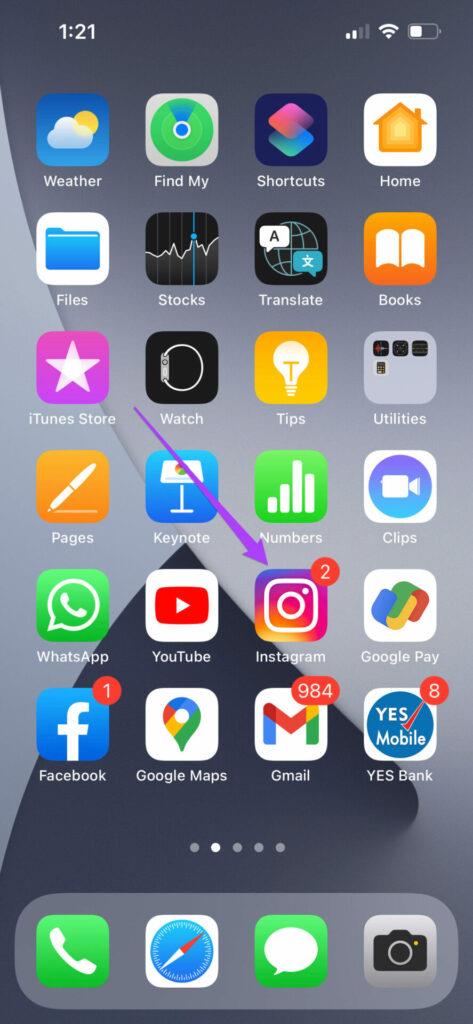
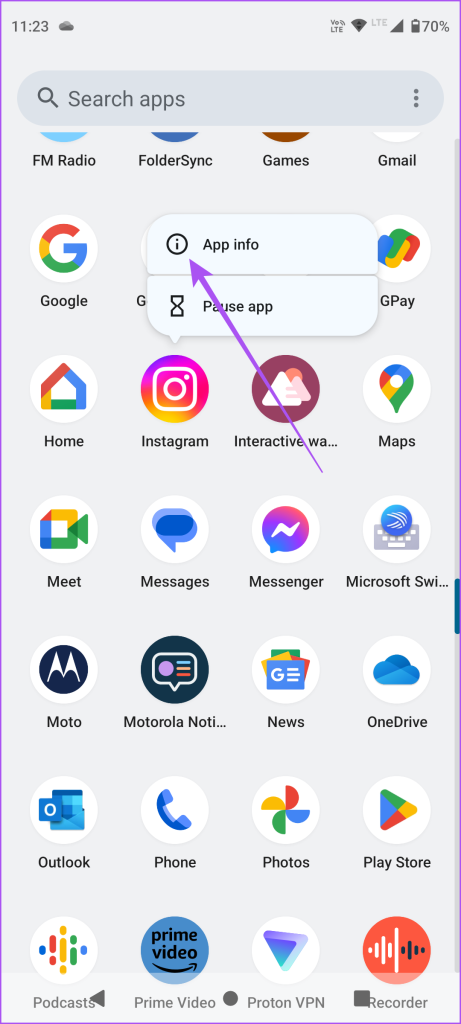
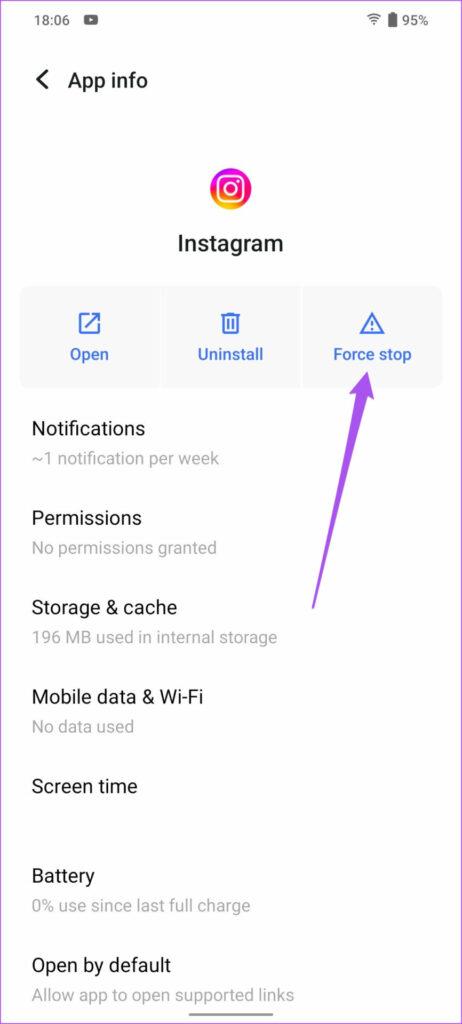
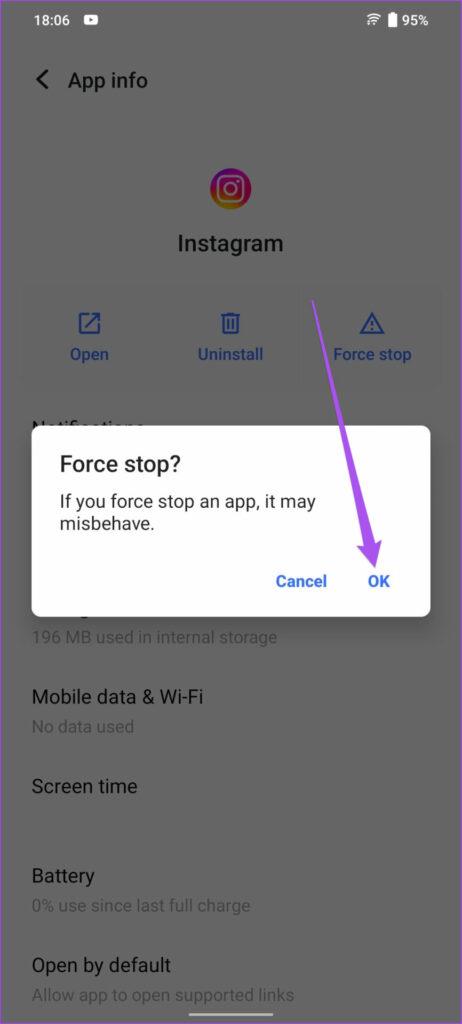


![So deaktivieren Sie Benachrichtigungen in Microsoft Teams [AIO] So deaktivieren Sie Benachrichtigungen in Microsoft Teams [AIO]](https://cloudo3.com/resources8/images31/image-2249-0105182830838.png)





![Bedingte Formatierung basierend auf einer anderen Zelle [Google Tabellen] Bedingte Formatierung basierend auf einer anderen Zelle [Google Tabellen]](https://cloudo3.com/resources3/images10/image-235-1009001311315.jpg)